重装系统如何备份文件
- 分类:教程 回答于: 2022年10月10日 16:01:11
重装系统的方法有很多,无论您想用什么方法重装系统都要记得在重装系统之前先备份好自己原来的系统,这是重装系统之前必备的准备工作。下面给大家介绍重装系统备份文件操作步骤。
工具/原料:
系统版本:windows7系统
品牌型号:华硕VivoBook14
方法/步骤:
重装系统备份文件操作步骤:
1、打开电脑上面的控制面板,点击进入.

2、进入备份还原界面,然后都点击设置备份.
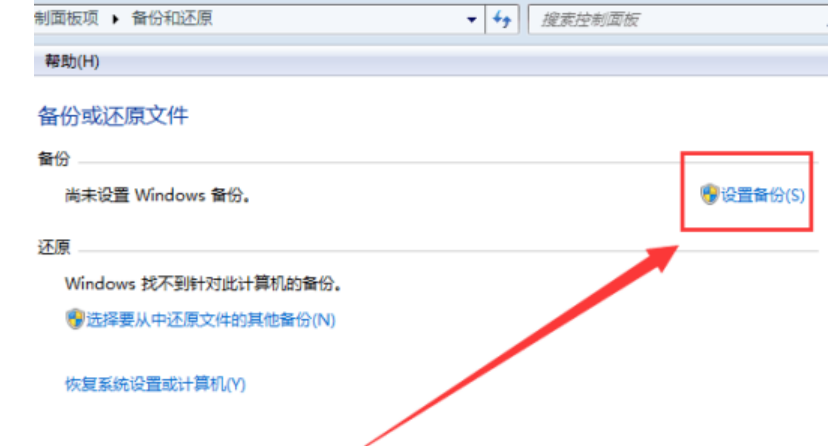
3、选择要备份的到哪个磁盘,然后保存设置并运行备份即可。

总结:
1、打开电脑上面的控制面板,点击进入.
2、进入备份还原界面,然后都点击设置备份.
3、选择要备份的到哪个磁盘,然后保存设置并运行备份即可。
 有用
93
有用
93


 小白系统
小白系统


 1000
1000 1000
1000 1000
1000 1000
1000 1000
1000 1000
1000 1000
1000 1000
1000 1000
1000 1000
1000猜您喜欢
- 简述重装系统软件会不会消失以及如何..2023/03/12
- 电脑系统一键重装系统工具哪些好用..2022/12/15
- 全面解析页眉页脚怎么设置..2024/05/24
- 电脑安全模式进入方法详解..2024/02/15
- 电脑维修收费价目表2022/10/03
- 老友重装系统如何操作2022/10/15
相关推荐
- 重装系统后声音变小教程2022/11/10
- 戴尔笔记本重装系统bios设置..2022/06/22
- 镭波电脑一键重装系统xp教程..2019/10/10
- 《如何安全便捷地进行MP3音乐下载?》..2024/08/24
- 网络重装系统有那些步骤2022/11/20
- 截图电脑快捷键:Ctrl+什么?..2023/11/15




















 关注微信公众号
关注微信公众号





